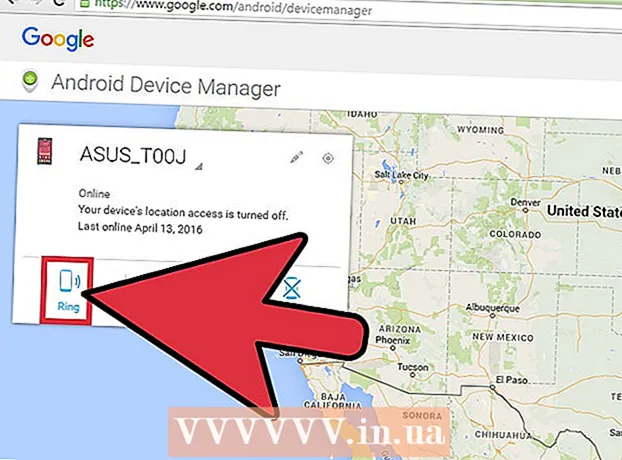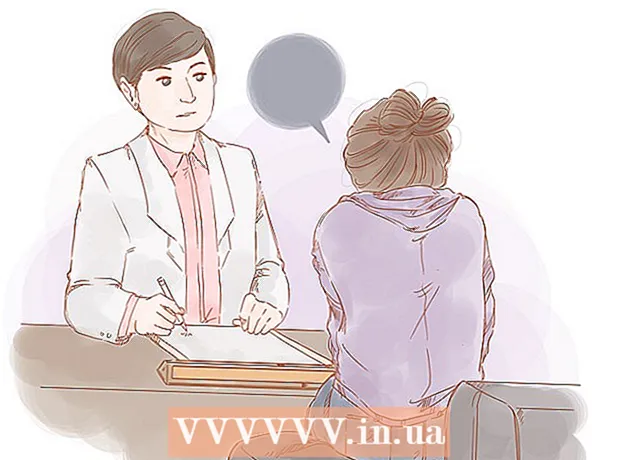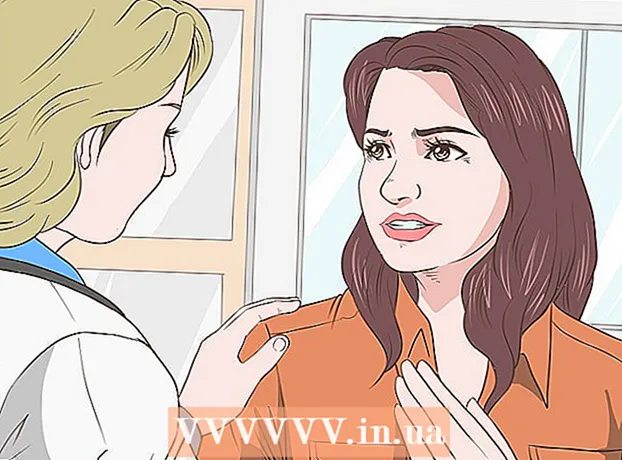কন্টেন্ট
সফ্টওয়্যার আপডেট করা আপনার কম্পিউটার এবং প্রোগ্রামগুলিকে সুরক্ষিত রাখতে, বাগগুলি ঠিক করতে এবং নতুন বৈশিষ্ট্য যুক্ত করতে সহায়তা করে। আপনি নিয়মিত আপডেট হওয়া আপনার ডিভাইসে ইনস্টল করা অনেক অ্যাপ্লিকেশন কার্যকারিতা উন্নত করতে পারে। একই সাথে, অ্যাপল নিয়মিত সিস্টেম আপডেটগুলিও প্রকাশ করে যা ম্যাকগুলি সুরক্ষিত এবং সুচারুভাবে চালিত রাখে। ওএস এক্স এর নতুন সংস্করণ প্রকাশিত হয়ে গেলে আপনি অ্যাপ স্টোর থেকে বিনামূল্যে আপগ্রেড ডাউনলোড করতে পারেন। আপনি যদি ওএস এক্স এর পুরানো সংস্করণ ব্যবহার করেন তবে আপনি সফ্টওয়্যার আপডেট ইউটিলিটির মাধ্যমে আপডেট করতে পারবেন।
পদক্ষেপ
পদ্ধতি 5 এর 1: অ্যাপ্লিকেশন স্টোর অ্যাপস এবং সিস্টেম সফ্টওয়্যার আপডেট করুন
অ্যাপল মেনুতে ক্লিক করুন এবং চয়ন করুন "অ্যাপ স্টোর।’ অ্যাপল মেনুটি স্ক্রিনের উপরের বাম কোণে রয়েছে। আপনি অ্যাপ স্টোরের অ্যাপ্লিকেশনগুলির সর্বশেষ সংস্করণগুলি পরীক্ষা করতে অ্যাপ স্টোরটি ব্যবহার করতে পারেন এবং ওএস এক্সের জন্য সুরক্ষা এবং স্থায়িত্বের আপডেটগুলি ইনস্টল করতে পারেন These এই পরিবর্তনগুলি ওএস এক্স ইয়োসেমাইট দিয়ে শুরু হয়; আপনার যদি পুরানো ওএস এক্স সংস্করণ থাকে তবে ওএস এক্স লিগ্যাসি আপডেট ইনস্টল করার জন্য নীচে পড়ুন।

"আপডেটস" ট্যাবে ক্লিক করুন। আপনি অ্যাপ স্টোর উইন্ডোর শীর্ষে এই ট্যাবটি সন্ধান করতে পারেন। আপনি একটি বোতাম দেখতে পাবেন যা উপলব্ধ আপডেটগুলির সংখ্যার সাথে সম্পর্কিত একটি নম্বর দেখায়।
ইনস্টল করতে যে কোনও উপলভ্য আপডেটের পাশে "আপডেট" বোতামটি ক্লিক করুন। আপডেটটি তত্ক্ষণাত আপনার ডিভাইসে ডাউনলোড হয় এবং ডাউনলোড শেষ হয়ে যাওয়ার পরে ইনস্টল করা হয়।- আপনি উপলব্ধ আপডেটগুলির তালিকায় অ্যাপ্লিকেশন এবং সিস্টেম আপডেট উভয়ই দেখতে পাবেন (যদি উপলব্ধ থাকে)।

লুইজি ওপিডো
কম্পিউটার মেরামত প্রযুক্তিবিদ ও মালিকগণ, প্লাজার পয়েন্ট কম্পিউটার লুইজি ওপিডো হলেন সান্টা ক্রুজ, সিএ-তে প্লিজার পয়েন্ট কম্পিউটারের মালিক এবং অপারেটর is সাধারণ কম্পিউটার মেরামতের, ডেটা পুনরুদ্ধার, অ্যান্টিভাইরাস এবং আপগ্রেডের 25 বছরেরও বেশি অভিজ্ঞতা রয়েছে তার।
লুইজি ওপিডো
কম্পিউটার মেরামত প্রযুক্তিবিদ ও মালিক, প্লেজার পয়েন্ট কম্পিউটারবিশেষজ্ঞের পরামর্শ: আপনি যখন আপনার ম্যাকটিতে আপডেটগুলি ইনস্টল করেন, এটি ভাল কিনা তা নিশ্চিত করার জন্য আপডেট হওয়া সংস্করণটি পরীক্ষা করে দেখুন। উদাহরণস্বরূপ, যদি এটির সংস্করণ 10.12.2 (ম্যাকোস সিয়েরা) বা 10.13.1 (ম্যাকোস হাই সিয়েরা) থাকে তবে আপনার কম্পিউটারটি ভাল কাজ করবে না, তবে যদি এটির সংস্করণ 10.12.5 বা 10.13.6 হয় তবে এটি ঠিক আছে।
উপলভ্য আপডেটগুলি ডাউনলোড করতে এবং ইনস্টল করতে "সমস্ত আপডেট করুন" এ ক্লিক করুন। যদি একাধিক আপডেট উপলব্ধ থাকে তবে সেগুলি একসাথে ডাউনলোড করতে এবং ইনস্টল করতে "সমস্ত আপডেট করুন" এ ক্লিক করুন।
ইনস্টল করার পরে আপডেটগুলি পরীক্ষা করুন। আপনি পুরানো ইনস্টল করার পরে কিছু আপডেট উপস্থিত থাকে। আরও কিছু আছে কিনা তা দেখতে সমস্ত উপলব্ধ আপডেটগুলি ইনস্টল করার পরে আপডেটগুলি ট্যাবটি আবার খুলুন। বিজ্ঞাপন
5 এর 2 পদ্ধতি: স্বয়ংক্রিয় আপডেটগুলি সক্ষম করুন
অ্যাপল মেনু খুলুন এবং নির্বাচন করুন "সিস্টেমের পছন্দসমূহ" (সিস্টেমটি কাস্টমাইজ করুন)। আপনি অ্যাপ্লিকেশন এবং সিস্টেম আপডেটের জন্য স্বয়ংক্রিয় আপডেটিং চালু করতে পারেন যাতে আপনার নিজের পরীক্ষা করার প্রয়োজন হয় না এবং সফ্টওয়্যারটি সর্বদা আপ টু ডেট এবং সুরক্ষিত থাকে।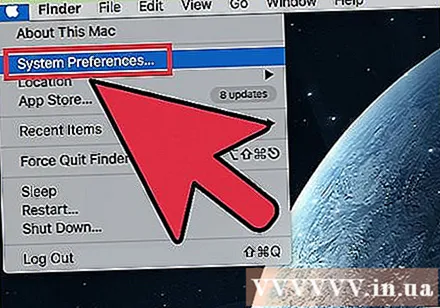
- আপনি পর্দার উপরের বাম কোণে অ্যাপল মেনু খুঁজে পেতে পারেন।
"অ্যাপ স্টোর" অপশনে ক্লিক করুন। এটি অ্যাপ স্টোর সেটিংসটি খুলবে।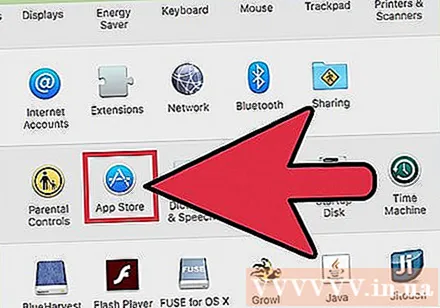
"আপডেটগুলির জন্য স্বয়ংক্রিয়ভাবে চেক করুন" বাক্সটি চেক করুন। এটি অনেকগুলি স্বয়ংক্রিয় আপডেট বিকল্প সক্রিয় করে।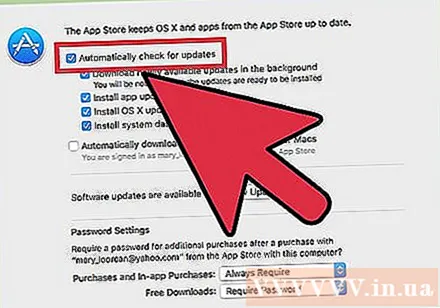
নীচে 3 বাক্স চেক করুন "স্বয়ংক্রিয়ভাবে আপডেটগুলির জন্য পরীক্ষা করুন।’ দিনে একবার অ্যাপ্লিকেশন আপডেট, সিস্টেম আপডেট এবং সুরক্ষা স্বয়ংক্রিয়ভাবে চেক, ডাউনলোড এবং ইনস্টল করার বিকল্প এটি।
কোনও আপডেট উপলব্ধ কিনা তা দেখতে "এখনই পরীক্ষা করুন" এ ক্লিক করুন। যদি তা হয় তবে আপডেটটি ডাউনলোড করে তাৎক্ষণিকভাবে ইনস্টল করা হবে। বিজ্ঞাপন
পদ্ধতি 5 এর 3: অ্যাপ স্টোরের মাধ্যমে নয় ইনস্টল করা অ্যাপ্লিকেশনগুলি আপডেট করুন
অ্যাপ্লিকেশন আপডেটগুলির জন্য পরীক্ষা করুন (উপলভ্য থাকলে)। ওয়েবসাইট থেকে ডাউনলোড করা বা ডিস্ক থেকে ইনস্টল হওয়া অনেক অ্যাপ্লিকেশনে বিল্ট-ইন আপডেট চেকিং সরঞ্জাম থাকবে। সহায়তা বা ফাইল মেনুতে দেখুন। উপলভ্য আপডেটগুলি চেক করতে এবং ইনস্টল করার জন্য নির্দেশাবলী অনুসরণ করুন। অনেক প্রোগ্রাম আনইনস্টল করা এবং তারপরে সর্বশেষতম সংস্করণ ইনস্টল করা শুরু করবে।
- সমস্ত প্রোগ্রামের এই বৈশিষ্ট্যটি নেই।
বিকাশকারী ওয়েবসাইট দেখুন। কিছু বিকাশকারী তাদের ওয়েবসাইটে প্রোগ্রাম প্যাচ পোস্ট করবেন। সেই প্রোগ্রামের হোম পেজে যান এবং আরও নতুন সংস্করণ উপলব্ধ কিনা তা দেখতে "নিউজ" বা "ডাউনলোড" বিভাগটি পরীক্ষা করুন।
- সহায়তা মেনুটির সম্পর্কে বিভাগে আপনি প্রোগ্রামটির ওয়েবসাইটের লিঙ্কটি খুঁজে পেতে পারেন।
সর্বশেষ সংস্করণটি ডাউনলোড এবং ইনস্টল করুন। অনলাইন উত্স থেকে ইনস্টল করা কিছু অ্যাপ্লিকেশনগুলিতে আপডেটের বিকল্প নেই, আপনাকে নিজেরাই সর্বশেষতম সংস্করণ ইনস্টল করতে হবে।
- বিকাশকারীর ওয়েবসাইটে সর্বশেষ সংস্করণের জন্য ইনস্টলারটি ডাউনলোড করুন।
- অ্যাপ্লিকেশন ফোল্ডার থেকে ট্র্যাশে বর্তমান প্রোগ্রামটি টানুন। এটি প্রোগ্রাম মুছে ফেলার ক্রিয়া কিন্তু অ্যাপ্লিকেশনটির জন্য ব্যক্তিগত সেটিংস রাখে।
- ডাউনলোড করা ইনস্টলারটি চালান এবং অ্যাপ্লিকেশনটিকে আপনার অ্যাপ্লিকেশন ফোল্ডারে টেনে আনুন। এটি সর্বশেষতম সংস্করণ ইনস্টল করার কাজ।
5 এর 4 পদ্ধতি: ওএস এক্সকে আরও নতুন সংস্করণে আপগ্রেড করুন
অ্যাপ স্টোরটি খুলুন। ওএস এক্স এর সর্বশেষতম সংস্করণটি বিনামূল্যে আপগ্রেডযোগ্য এবং নতুন বৈশিষ্ট্য এবং আরও ভাল সুরক্ষার অ্যাক্সেসের জন্য সিস্টেমটি আপডেট করার পরামর্শ দেওয়া হয়। আপনি ম্যাকের অ্যাপ স্টোর থেকে আপগ্রেড পেতে পারেন।
অ্যাপ স্টোরটিতে ওএস এক্সের সর্বশেষতম সংস্করণটি সন্ধান করুন। আপনি যদি ইতিমধ্যে সংস্করণটি ইনস্টল না করে থাকেন তবে এটি "বৈশিষ্ট্যযুক্ত" ট্যাবটির শীর্ষে খুঁজে পেতে পারেন। যদি আপনি "বৈশিষ্ট্যযুক্ত" ট্যাবটি না দেখেন তবে আপনি বৈশিষ্ট্যযুক্ত ট্যাবের ডানদিকে "দ্রুত লিঙ্কগুলি" ট্যাবে স্যুইচ করতে পারেন। আপনি আপডেট নাম দ্বারা অনুসন্ধান করতে পারেন।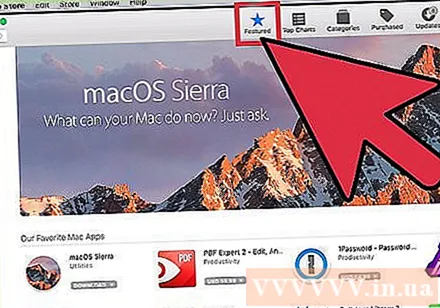
- এই লেখার সবচেয়ে সাম্প্রতিক সংস্করণ হ'ল "এল ক্যাপিটান।"
আপগ্রেড ডাউনলোড শুরু করতে "ডাউনলোড" বোতামটি ক্লিক করুন The ওএস এক্স আপডেটটি বেশ বড়, ডাউনলোডটি কয়েক ঘন্টা সময় নিতে পারে।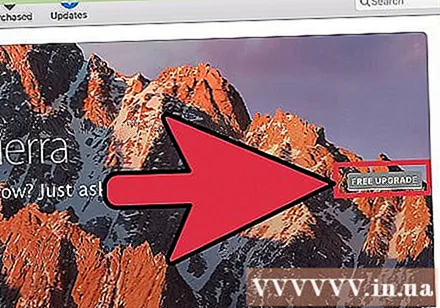
- আপনার যদি উচ্চ-গতির ইন্টারনেট সংযোগ না থাকে বা ব্যান্ডউইথের সীমা অতিক্রম করতে না চান, আপনি অ্যাপল স্টোরটিতে আপনার ডিভাইসটি আনতে পারেন এবং সিস্টেমটি বিনামূল্যে আপগ্রেড করতে পারেন।
প্রোগ্রামটি চালান "ওএস এক্স ইনস্টল করুন নামঅ্যাপ্লিকেশন ফোল্ডারে "(ওএসএক্স ইনস্টলেশন" নাম ")। ডাউনলোডের পরে ইনস্টলেশন স্বয়ংক্রিয়ভাবে শুরু না হলে আপনি অ্যাপ্লিকেশন ফোল্ডারে প্রদর্শিত প্রোগ্রামটি চালাতে পারেন can এটি আপগ্রেড প্রক্রিয়া সম্পাদনের অপারেশন।
আপগ্রেড ইনস্টল করতে নির্দেশাবলী অনুসরণ করুন। আপনি ইনস্টলেশন শুরুর আগে বেশ কয়েকটি নোটিফিকেশন স্ক্রিন দেখতে পাবেন যেমন শর্তাবলী। বেশিরভাগ ব্যবহারকারী এই পর্যায়ে কিছু পরিবর্তন করেন না।
- আপডেটটি পৃথক ফাইল বা প্রোগ্রামগুলিকে প্রভাবিত করে না।
ইনস্টলেশন শেষ হওয়ার জন্য অপেক্ষা করুন। আপডেট প্রক্রিয়াটি সাধারণত 20-30 মিনিট সময় নেয় এবং ম্যাকটি শেষ হয়ে গেলে পুনরায় আরম্ভ শুরু করবে। আপডেটের পরে ব্যক্তিগত ফাইল এবং প্রোগ্রামগুলি এখনও তাদের মূল স্থানে সংরক্ষিত আছে। বিজ্ঞাপন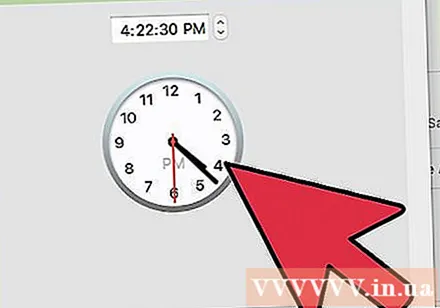
পদ্ধতি 5 এর 5: লিগ্যাসি ওএস এক্স সংস্করণ আপডেট ইনস্টল করুন
অ্যাপল মেনু খুলুন এবং নির্বাচন করুন "সফ্টওয়্যার আপডেট" (সফটওয়্যার আপডেট). উপলব্ধ সিস্টেম আপডেটগুলির জন্য এটি পরীক্ষা করতে একটি নতুন উইন্ডো খোলে।
সফ্টওয়্যার আপডেট সেটিংস পরিচালনা করুন। আপনি সফ্টওয়্যার আপডেটগুলি শিডিউল করতে পারেন বা আপডেটগুলি পরীক্ষা করতে এবং কোনও নতুন সংস্করণ উপলভ্য হলে এগুলি স্বয়ংক্রিয়ভাবে ইনস্টল করতে পারেন।
- "আপডেটগুলির জন্য চেক করুন" নির্বাচন করুন এবং তারপরে চেক করার জন্য একটি ফ্রিকোয়েন্সি নির্বাচন করুন। আপনি প্রতিদিন, সাপ্তাহিক বা মাসিক পরীক্ষা করতে পারেন।
- আপনার কম্পিউটারটি উপলভ্য হলে স্বয়ংক্রিয়ভাবে আপডেটগুলি চেক করতে এবং ইনস্টল করতে চাইলে "আপডেটগুলি স্বয়ংক্রিয়ভাবে ডাউনলোড করুন" নির্বাচন করুন। আপডেটটি সম্পূর্ণ হয়ে গেলে কম্পিউটার পুনরায় চালু করার জন্য অনুরোধ করতে পারে।
"এখনই পরীক্ষা করুন" বোতামটি ক্লিক করুন। এটি উপলব্ধ সিস্টেম এবং অ্যাপল প্রোগ্রাম আপডেটগুলির জন্য পরীক্ষা করা।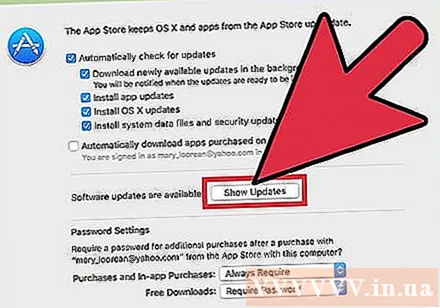
আপনি যে আপডেটটি ইনস্টল করতে চান তার সাথে সম্পর্কিত বক্সটি চেক করুন। আপডেটগুলি পরীক্ষা করার পরে, আপনি উপলভ্য আপডেটগুলির একটি তালিকা দেখতে পাবেন। প্রতিটি আপডেটের পাশে একটি ডায়ালগ বক্স থাকবে। আপনি যে আপডেটটি ডাউনলোড করতে এবং ইনস্টল করতে চান তার সাথে সম্পর্কিত বক্সটি চেক করুন।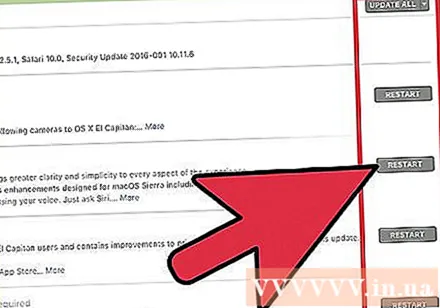
"ইনস্টল ক্লিক করুন # আইটেম "(" # "আইটেম সেট করা হচ্ছে)। আপনাকে প্রশাসকের পাসওয়ার্ডের জন্য অনুরোধ জানানো হবে। পাসওয়ার্ড প্রবেশ করার পরে, ডিভাইসটি আপডেট ডাউনলোড এবং ইনস্টল করা শুরু করবে।
অ্যাপ্লিকেশন আপডেটগুলি পরীক্ষা করতে অ্যাপ স্টোরটি খুলুন। সফ্টওয়্যার আপডেট উইন্ডো অ্যাপ স্টোরটিতে অ্যাপ্লিকেশন আপডেটগুলি পরীক্ষা করে না। আপনাকে এটি অ্যাপ স্টোর থেকে নিজেই পরীক্ষা করে দেখতে হবে।
- অ্যাপ ট্রেটিতে অ্যাপ স্টোরটি খুলুন।
- "আপডেটগুলি" ট্যাবে ক্লিক করুন।
- আপডেট সহ অ্যাপ্লিকেশনের পাশের "আপডেট" বোতামটি ক্লিক করুন বা এটিকে পুরোপুরি ডাউনলোড করতে "আপডেট করুন সমস্ত"।